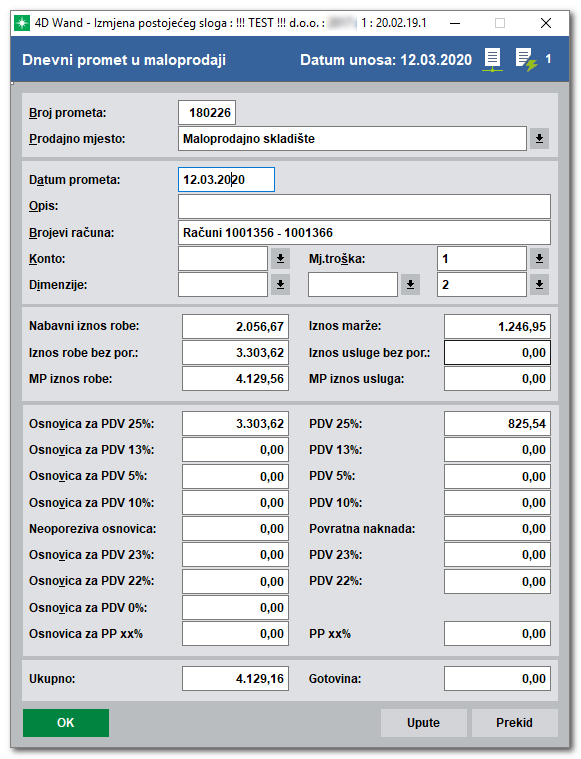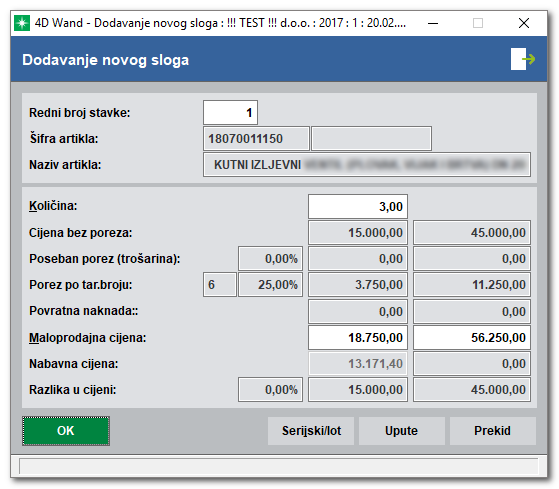|
Dnevni promet u maloprodaji (PRM) Namjena ove klase dokumenata je evidencija dnevnih prometa (i pripadajućih sredstava plaćanja kao zasebne klasa dokumenata) koji dolaze s POS Blagajne. Dokument Dnevni promet u maloprodaji (PRM) moguće je unijeti ručno, a najčešće dolazi importom datoteke čija je namjena transport dnevnih prometa koji su nastali zaključivanjem dnevnog prometa na POS blagajni. Zajedno s dnevnim prometom s POS blagajne dolaze pripadajuće *otpremnice i izdani *R1 računi. Sve dokumente koje prate pojedinačni Dnevni promet možete vidjeti pozivom ikone stablo dokumenta ili pozivom padajućeg izbornika Pregled --> Stablo dokumenta (Ctrl+S).
Za korištenje ove klase dokumenata neophodno je posjedovanje licence modula Maloprodaja kao i barem jedne POS Blagajne. Budući da same POS blagajne nemaju evidenciju o skladištima, i same ne ažuriraju robne kartice, zaduženja skladišta POS blagajne se rade primkama ili prijenosnicama, a glavni mehanizam za razduženje su dnevni prometi nastali na POS blagajni. Ovisno o odabranom načinu vođenja skladišta dokument je moguće pozvati pozivom modula Maloprodaja --> Skladište --> Dnevni promet POS kase ili aktiviranjem ikone Kao i kod nekih drugih dokumenata (uz opravdani razlog) stavke dnevnog prometa moguće je unaprijed pripremiti u Excelu i importirati. Detaljno pojašnjenje potražite na ovoj poveznici. Tabela dokumenata Prije početka rada u tabeli dokumenata pročitajte opće upute o tabelama kao i o tabelama dokumenata. Alatna traka Na alatnoj traci nalaze se ikone koje se najčešće koriste i time osiguravaju brz pristup traženoj informaciji ili željenoj operaciji. Pored lokatora, polja koje služi za brzo pronalaženje sloga u bazi podataka, nalazi se standardne ikone za označavanje i prikaz označenih slogova.
Opis i funkciju ostalih ikona možete pronaći na ovoj poveznici. Tipke za ažuriranje, Unos, Izmjena, Brisanje, se nalaze u donjem lijevom kutu tabele dokumenata. Padajući izbornici Pročitajte malo više o tabelama i padajućim izbornicima. Podsjetite se bitnih elemenata unosa podatka, kretanja u programu, korištenju tastature tj. općenitih generalnih napomena. Dokument - osim standardnih opcija Unos, Izmjena, Brisanje ovdje možete pronaći standardne opcije koje su svojstvene skoro svim tabelama dokumenata. Detaljno pojašnjenje izbornih linija u padajućem izborniku Dokument potražite na linku. Označavanje - nudi sve mogućnosti kao i ikone koje su namijenjene za to. Detaljno pojašnjenje za označavanje kao i opciju Višestruko označavanje potražite na ovom linku. Pregled - je istovjetan na svim tabelama dokumenata što ne znači da sa svake tabele ima smisla pozivati neke od opcija. Naime, neke klase dokumenata nemaju određene elemente, ili ne služe određenoj svrsi, pa se njihovim pozivanjem neće dogoditi nikakva akcija. Npr. na tabeli ponuda pozivanje pregleda dokumenata neuključenih u porezni obračun. Više o izbornim linijama u padajućem izborniku Pregled potražite na linku. Obrade - nudi procese koji se mogu obaviti nad trenutno osvijetljenim dokumentom: •Kreiranje prijenosnice - proces kreira prijenosnicu za stavke koje se nalaze u dnevnom prometu. Proces se koristi u iznimnim slučajevima kada za to postoji opravdani razlog a s ciljem da se stavke dnevnog prometa ne unose ručno. •Kreiranje radnog naloga sastavnice po dnevnom prometu - će za sve stavke koje su označene kao proizvod kreirati po jednu stavku radnog naloga sastavnice po trenutnom normativu. •Pokretanje 4D POS pregled za osvijetljeni dnevni promet - ako iz nekog razloga želite provjeriti stavke dnevnog prometa upravo tamo gdje su nastale, dakle na POS blagajni, pozovite ovu izbornu liniju. Njenim odabirom otvoriti će se POS blagajna za odabrani dnevni promet. Ispisi - nude sljedeće izvještaje koji se mogu štampati: •Dnevni promet •Kalkulacija po dnevnom prometu •Kalkulacija po dnevnom prometu s komisijskim vrijednostima •Rekapitulacija dnevnih prometa •Rekapitulacija dnevnih prometa - komisija •Promet artikala po dnevnim prometima maloprodaje •Promet usluga po dnevnim prometima maloprodaje •Rekapitulacija prometa po sredstvima plaćanja Forma dokumenata Budući da uobičajeno ovaj dokument nastaje importom, sve je već popunjeno i od operatera se ne zahtijeva nikakva akcija osim kontrole dokumenta i njegovog odobravanja. Ako za to postoji opravdani razlog tj. želja da se ručno doda dokument, odabirom tipke Unos otvara se forma zaglavlja dokumenta Dnevni promet u maloprodaji (na slici).
Broj prometa: U ovo polje unosite broj prometa. Program automatski popunjava ovo polje sljedećim u rastućem nizu. Broj nije fiksan i može se mijenjati. Tabela stavki Nakon kreiranja zaglavlja dokumenta Dnevni promet u maloprodaji (PRM), osim ako dokument nije nastao importom, potrebno je unijeti stavke. Stavke možete dodavati, mijenjati i brisati sve dok se dokument ne odobri. Sama tabela stavki i raspored prikazanih kolona nema nekih posebnosti pa prije početka rada u tabeli stavki pročitajte opće upute o tabelama stavki. Alatna traka na tabeli stavki Na alatnoj traci nalaze se ikone koje se najčešće koriste i time osiguravaju brz pristup traženoj informaciji ili željenoj operaciji. Pored lokatora, polja koje služi za brzo pronalaženje sloga u bazi podataka, nalazi se standardne ikone za označavanje i prikaz označenih slogova. Ovisno o statusu dokumenta (odobren/neodobren) neke ikone mogu i nestati (npr. pomjeranje stavki).
Tipke za ažuriranje tabele stavki, Unos, Izmjena, Brisanje, nalaze se u donjem lijevom kutu tabele stavki. Pritiskom na tipku Unos program otvara tabelu artikala iz koje birate artikal koji želite dodati u dokument. Forma stavki Odabirom tipke Unos robe program otvara tabelu roba iz koje odabirete onu robu koju namjeravate dodati u dokument. Kada je jedan artikl odabran i selektiran pritiskom na tipku Izbor program otvara formu stavke koju je potrebno popuniti.
Polja koja se mogu popuniti (bijela polja) ili su automatski popunjena (siva polja) su:
Kada su svi artikli uneseni, da bi količine bile izmijenjene (i vidljive) na robnim karticama tj. na tabeli artikala, dokument je potrebno odobriti. Pogledajte odobravanje dokumenata u tabeli dokumenata. Padajući izbornici Padajući izbornici nude niz opcija. Sve opcije su detaljno opisane na stranici Tabela stavki. Pročitajte malo više o tabelama i padajućim izbornicima. Podsjetite se bitnih elemenata unosa podatka, kretanja u programu, korištenju tastature tj. općenitih generalnih napomena. U padajućem izborniku Ispis nalaze se sljedeći izvještaji koji se mogu štampati za stavke dokumenta Dnevni promet maloprodaje.: •Dnevni promet •Dnevni promet razvrstan po veličinama obuće (korisno samo za djelatnost prodaje obuće)
|
.png)